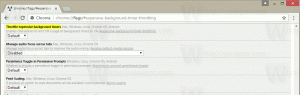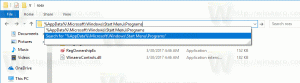הוסף או הסר לחצנים מסרגל הכלים של Windows 7 עם עורך סרגל הכלים של Explorer
אפליקציית Explorer ב-Windows 7 מגיעה עם סרגל כלים הכולל לחצני פקודה שונים לגישה מהירה למשימות נפוצות. לא ניתן להתאים אותו. Windows 7 אינו כולל כל אפשרות לשנות את סט הכפתורים בסרגל הכלים. אני שמח להציג את התוכנה החינמית שלי, Explorer Toolbar Editor, המאפשרת לך להוסיף לחצנים נוספים לסרגל הכלים, או להסיר אותם בקלות.
פרסומת
ראשית, הורד את עורך סרגל הכלים של Explorer מדף הבית שלו:
עורך סרגל הכלים של Explorer
לחץ על כפתור הורד כדי לשמור אותו כקובץ Zip. לאחר מכן לחץ לחיצה ימנית על קובץ ה-Zip, לחץ על Extract All ובחר מיקום מתאים לתיקיה. פתח את התיקיה שחולצה ולחץ על ExplorerToolbarEditor.exe כדי להפעיל את האפליקציה.

יש לך שתי כרטיסיות בחלון הזה. הכרטיסייה שנבחרה קובץ או תיקיה פירושה שכפתורים שאתה מוסיף מוצגים רק כאשר אתה בוחר קובץ או תיקיה. הכרטיסיות Nothing Selected פירושה שכפתורים מוצגים בסרגל הכלים רק כאשר לא בחרת שום דבר בתיקייה.
כדי להגדיר את סרגל הכלים עם אפשרויות חדשות, בחר אחת מאותן כרטיסיות ולאחר מכן תיקיה/ספרייה מתאימה מעץ הספריות. אתה יכול לבחור סוגי תיקיות מרובים על ידי החזקת מקש CTRL או SHIFT. לאחר מכן לחץ על כפתורי הוסף כדי לפתוח את החלון בתמונה למטה.

שם, אתה יכול לבחור תיבות סימון רבות כדי להוסיף אפשרויות נוספות לסרגל הכלים. בחר כמה תיבות סימון ולחץ על הוסף כדי לסגור את החלון. אם תפתח את סייר Windows ואת התיקיה שבחרת להוסיף לה את האפשרויות, אתה אמור למצוא כפתורים חדשים בסרגל הכלים. אם הוספת את הלחצנים לתיקיה עם הכרטיסייה קובץ או תיקיה נבחרה, לחץ על קובץ כדי לאתר את האפשרויות. בתמונה למטה, הוספתי אפשרויות חדשות של סייר לתיקיית התמונות.

כדי להסיר לחצנים, בחר תיקיה בחלון עורך סרגל הכלים של Explorer. לחצני התיקיה מוצגים מימין לחלון כמו להלן. לחץ על אחד מהלחצנים הללו ובחר הסר לחצנים. לחלופין, אם הוספת לחצנים חדשים לתיקיה, תוכל להסיר אותם על ידי לחיצה על שחזר ברירות מחדל.
תוכל גם לסדר מחדש את הלחצנים בסרגל הכלים של סייר Windows. בחר לחצן בחלונית הימנית ולאחר מכן השתמש בחצים כדי להעביר אותו למיקום חלופי בסרגל הכלים.
Explorer Toolbar Editor הוא כלי נהדר להגדרת סרגלי הכלים של Windows Explorer 7. כעת אתה יכול להוסיף מגוון רחב הרבה יותר של אפשרויות תיקיות/קבצים לסרגל הכלים שלו, ולהסיר כל מה שאינן חיוניות כל כך. אם יש לך הצעות איך לשפר את האפליקציה, אני תמיד פתוח להערות שלך.